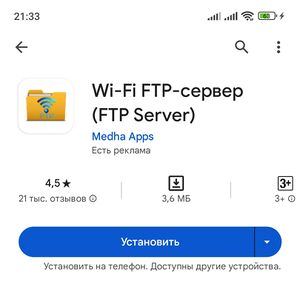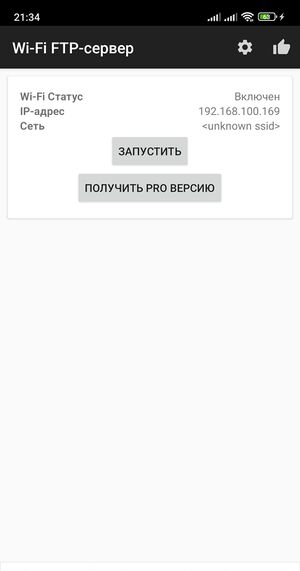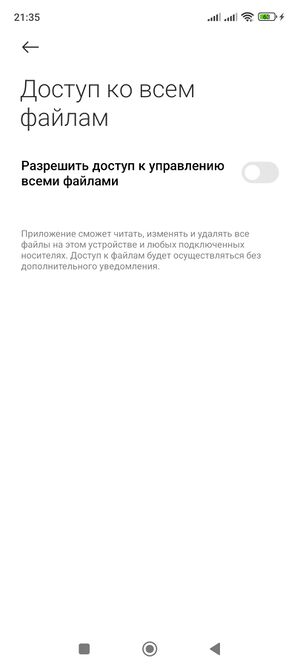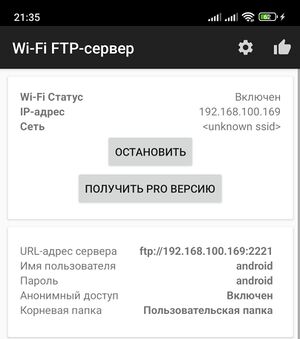Сейчас 127 заметки.
Как передать файлы со смартфона на ПК через Wi-Fi(настройка за одну минуту): различия между версиями
Материал из ЗАметки
RoK (обсуждение | вклад) |
RoK (обсуждение | вклад) |
||
| Строка 15: | Строка 15: | ||
<br> | <br> | ||
| − | + | [[Файл: ]] | |
Кликаем правой мышкой на компьютере в любой белой области экрана. | Кликаем правой мышкой на компьютере в любой белой области экрана. | ||
<br> | <br> | ||
| Строка 21: | Строка 21: | ||
Выбираем добавить новое сетевое устройство. | Выбираем добавить новое сетевое устройство. | ||
| + | |||
| + | |||
| + | [[Файл: ]] | ||
| + | [[Файл: ]] | ||
| + | [[Файл: ]] | ||
| + | [[Файл: ]] | ||
| + | [[Файл: ]] | ||
| + | [[Файл: ]] | ||
| + | |||
| + | |||
| + | |||
[[Файл: ]] | [[Файл: ]] | ||
[[Файл:Screenshot 2024-02-10-21-35-32-671 com.medhaapps.wififtpserver-edit.jpg|300px|thumb|left|описание]] | [[Файл:Screenshot 2024-02-10-21-35-32-671 com.medhaapps.wififtpserver-edit.jpg|300px|thumb|left|описание]] | ||
Версия 23:05, 10 февраля 2024
[[Файл: ]]
Кликаем правой мышкой на компьютере в любой белой области экрана.
Выбираем добавить новое сетевое устройство.
[[Файл: ]]
[[Файл: ]]
[[Файл: ]]
[[Файл: ]]
[[Файл: ]]
[[Файл: ]]
[[Файл: ]]